Özet: Cisco WebEx ve WebEx toplantısı hakkında daha fazla bilgi edinmek ister misiniz? WebEx toplantı oturumunu kaydetmeniz mi gerekiyor? Cisco WebEx'te toplantı içeriğini davetli olarak nasıl yakalayacağınızı bilmiyor musunuz? Tüm bu sorular bu yayında cevaplanacaktır. Ayrıca, WebEx toplantısını yüksek kalitede kaydetmek için en iyi ekran ve ses kaydediciyi burada bulabilirsiniz.
"Bir WebEx toplantısını nasıl kaydederim? Davetliler WebEx'i kaydedebilir mi? Video ve ses ile webex sunumu kaydetmek istiyorum ancak nasıl olduğunu bilmiyorum, herhangi bir yardım?
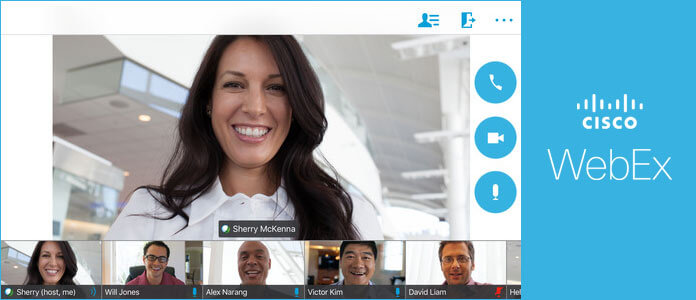
cisco-webex daha çok Skype'ın işletme sürümü gibidir. WebEx toplantısı, web tarayıcısı aracılığıyla masaüstü paylaşımını telefon konferansı ve video ile birleştirir. Daha verimli, ilgi çekici web toplantıları ile daha iyi iş sonuçları elde edebilirsiniz. Ancak, birçok yeni kullanıcı için hala bilmiyorlar WebEx toplantısına katılma or WebEx toplantısı nasıl kaydedilir?. Eğer onlardan biriyseniz, doğru yerdesiniz. WebEx toplantısının ne olduğunu, WebEx toplantısı oturum açma / katılmayı ve WebEx toplantısının nasıl kaydedileceğini bulmak için okumaya devam edin.
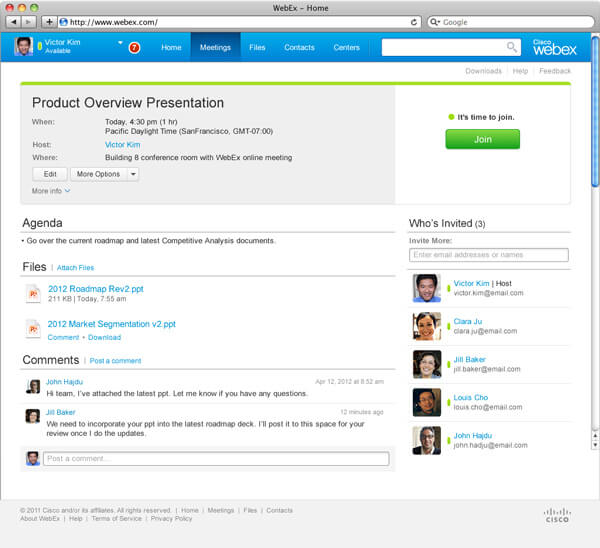
Cisco WebEx Toplantıları, organizatörlerin ve katılımcıların toplantı sürecini, toplantıyla ilgili bilgileri paylaşmak için merkezi bir çevrimiçi alanla kolaylaştırmasına yardımcı olabilecek insan merkezli bir platformdur. Resmi sitesine göre, WebEx toplantıları ses, yüksek tanımlı (HD) video ve gerçek zamanlı içerik düzenleyicileri ve katılımcıları bir araya getiriyor. WebEx Toplantısı, web tarayıcısı aracılığıyla masaüstü paylaşımını telefon konferansı ve video ile birleştirir. Dahası, WebEx Toplantıları çok güvenli ve ulaşılabilir bir dağıtım platformu olan Cisco WebEx Cloud üzerinden sağlanır.
WebEx toplantı hizmetini doğrudan sitesinde kullanabilirsiniz. Taşınabilir iOS / Android cihazınızda WebEx toplantısını kullanmayı tercih ederseniz, Cisco WebEx Toplantı uygulamasını da bulabilirsiniz.
https://play.google.com/store/apps/details?id=com.cisco.webex.meetings&hl=en
https://itunes.apple.com/us/app/cisco-webex-meetings/id298844386?mt=8
1. Adım Şu yöne rotayı ayarla WebEx oturum açma sayfası ve e-posta adresinizi girin.
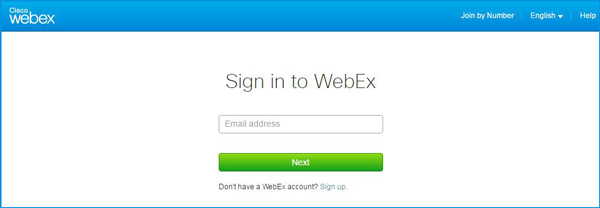
2. Adım WebEx toplantısında oturum açmak için şifrenizi girin.
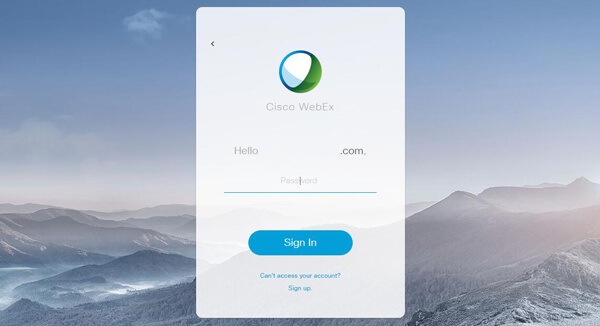
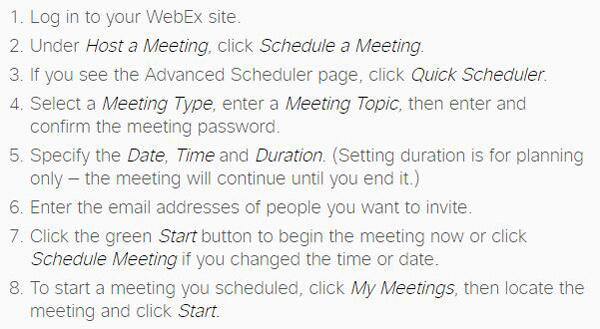
1. Adım Aldığınız toplantı davetiyesinde yer alan birleştirme bağlantısını tıklayın. Davetiyenizde "Webex toplantısına katıl" ı tıklayın.
2. Adım Adınızı ve e-posta adresinizi girin ve ardından başlamak için "Katıl" düğmesini tıklayın.
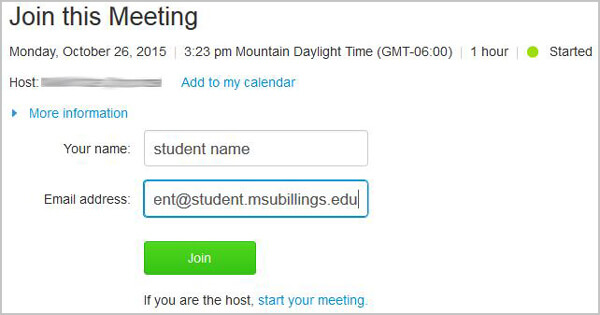
3. Adım WebEx portalına gidin ve ardından WebEx toplantısını başlatmak için dokuz haneli toplantı numarasını ve parolasını girin.
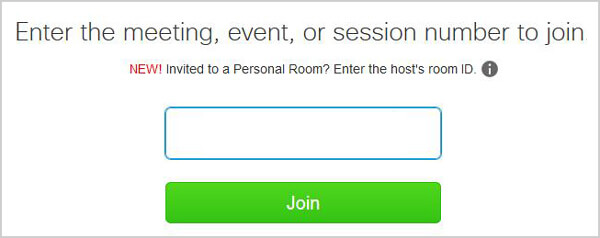
Çeşitli nedenlerle, Cisco WebEx'te toplantı içeriğini yakalamanız gerekir. Ancak davetliyseniz, WebEx toplantısını yerleşik kaydediciyle kaydetmenize izin verilmez. Bu bölüm, ister toplantı sahibi ister davetli olun, WebEx toplantısını kaydetmenin iki etkili yolunu gösterir.
Cisco WebEx, tüm WebEx toplantı sürecini kaydetmek için yerleşik bir kaydedici ile donatılmıştır. Ancak bu WebEx kaydediciyi kullanırken çeşitli sorunlar oluşur. Bu nedenle, bir WebEx toplantısını kaydetmeniz gerektiğinde, yararlı bir kayıt cihazı bulmak için istekli olmalısınız. Burada, bir WebEx toplantısını kaydetmenize yardımcı olmak için profesyonel WebEx Toplantı Kaydedici. İlk olarak, bilgisayarınıza ücretsiz olarak indirip yükleyebilirsiniz.
1. Adım Yukarıdaki indirme düğmesiyle bu güçlü WebEx Toplantı kayıt yazılımını bilgisayarınıza kolayca indirebilir, kurabilir ve çalıştırabilirsiniz. Ardından WebEx toplantı video kayıt arayüzüne girmek için "Video Kaydedici" seçeneğine tıklayın.

2. Adım Kayıt alanını WebEx toplantı arayüzüne göre ayarlayın. Bir WebEx toplantısını net sesle kaydetmek için "Sistem Sesi" ve "Mikrofon"u açın.

3. Adım WebEx toplantısını kaydetmek istediğinizde "REC" düğmesine tıklamanız yeterlidir. Bundan sonra, kaydedilen WebEx toplantısını WMV veya MP4 formatında önizleyebilir ve kaydedebilirsiniz.
Gördüğünüz gibi, Webex toplantısını Ekran Kaydedici ile kaydetmek oldukça kolaydır. Benzer yöntemleri uygulayarak, diğer video toplantılarını da kaydedebilirsiniz. Skype çağrısını kaydet veya Hangout aramaları vb.
Üçüncü taraf bir WebEx toplantı kaydedici kullanmak istemiyorsanız, yerleşik kaydedicisiyle WebEx'te olan her şeyi kolayca yakalayabilirsiniz. Ayrıntılı adımları kontrol etmek için okumaya devam edin.
1. Adım WebEx'i açın ve toplantıyı başlatın. Tıkla Blokflüt toplantı penceresinin sağ üst köşesindeki düğmesine basın.
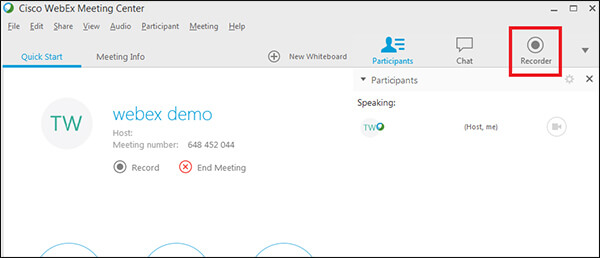
2. Adım Sağ alt köşede bir kayıt kutusu göreceksiniz. Kırmızıyı tıklayın Rekor düğmesine basarak WebEx toplantı kayıt işlemini başlatın. Toplantı bittiğinde, toplantıyı dur düğmesine basın.
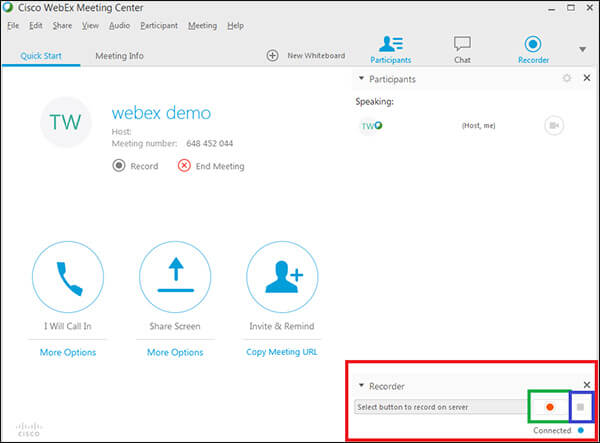
Kayıttan sonra, yakalanan WebEx, Kayıtlarım alanı.
Bu makalede, esas olarak WebEx toplantısı hakkında konuşuyoruz. Size WebEx toplantının basit bir tanıtımını sunuyoruz. Ayrıca, WebEx toplantısına nasıl katılacağınızı ve WebEx toplantısının nasıl kaydedileceğini gösteririz. Umarım bu sayfayı okuduktan sonra WebEx'i daha iyi kullanabilirsiniz.